У цьому уроці я покажу вам, як створити ефект випаленої гравіювання логотипу на дерев'яній поверхні. Для цього ефекту ви можете використовувати будь-який логотип, форму або текст. Гравірування може бути відредаговано і налаштована на ваш смак.

Для початку вам потрібно вибрати вподобану текстуру дерева. Я буду використовувати текстуру старого вицвілого дерева, яку можна взяти в архіві.
Матеріали для уроку:

Додайте кілька коригувальних шарів, щоб ще більше зістарити деревину. Спочатку додайте Brightness / Contrast (Яскравість / Контрастність), а потім Hue / Saturation (Колірний тон / Насиченість).
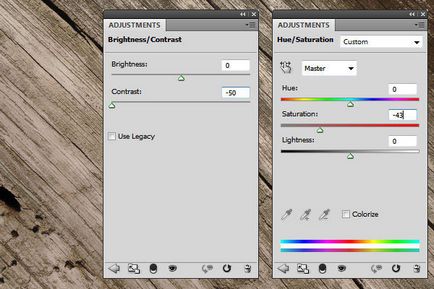
Додамо в роботу наш логотип. Я буду використовувати логотип в стилі ретро, який створив сам. Ви можете завантажити його тут. Це повністю редагований PSD-файл. Так само ви можете вибрати один з цих дивовижних ретро-знаків і налаштувати на свій смак.

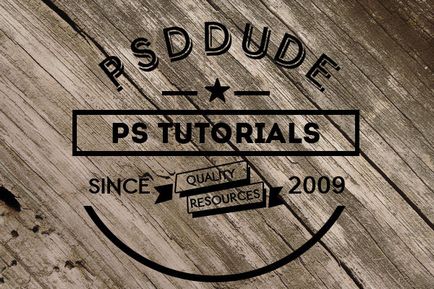
Наш лого і текстура мають різні кути огляду. Перейдіть в меню Edit> Transform> Distort (Редагування-Трансформування-Спотворення) і змініть перспективу логотипу.
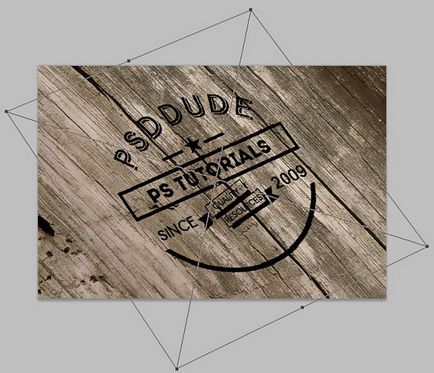
Тепер, все, що ви повинні зробити - це додати наступні стилі шару, щоб створити ефект гравіювання, а так же ефект обгорілого дерева.

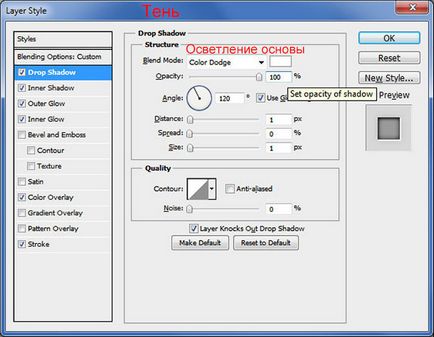
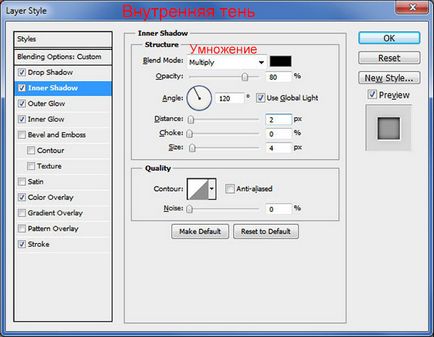
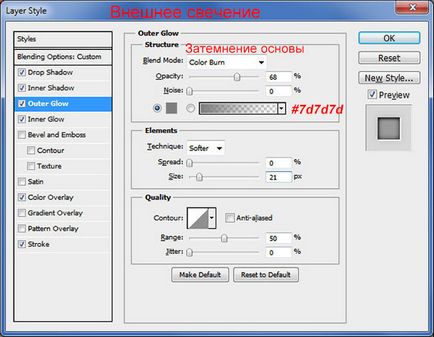
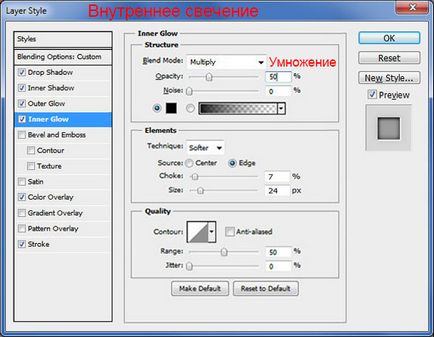
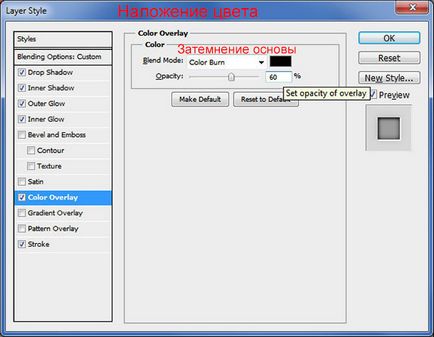
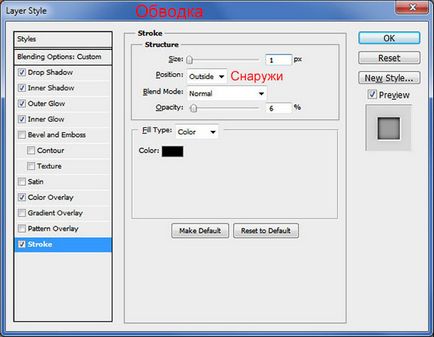

доповнень:
23 603
передплатників:
70 000+
Робіт користувачів:
332 116
Інші наші проекти:
Реєстрація
Реєстрація через пошту